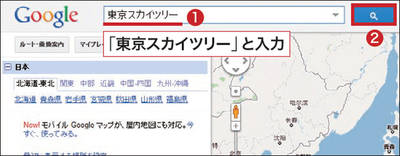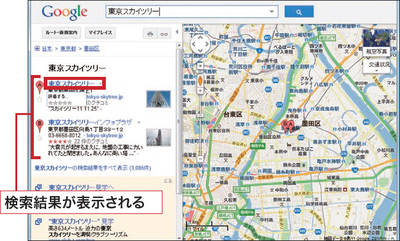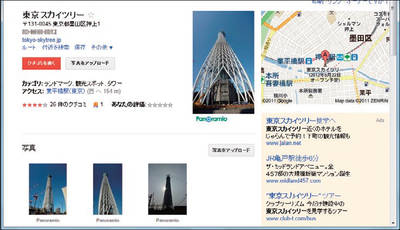「グーグルマップ」は、目的の地図を簡単に探せて、様々な形式で表示できる万能な地図です。通常の検索と同様に調べたい場所を入力すれば、目的の場所の地図を表示できます(図1~図4)。地方や都道府県から絞り込むこともできます(図5、図6)。
通常の地図のほか、写真で表示できる機能はおなじみですが、面白い表示形式がまだまだあります。起伏に富んだ地域を「地形」で立体的に表示できるだけでなく、目的地の天気や道路の渋滞情報を表示する機能もあります。
目的地の最寄駅から歩いていくなら、「ストリートビュー」機能が便利。道路に沿って、写真を表示できます。行ったことがない場所を訪れる前に調べておけば、街並みの様子がわかるので安心です。
グーグルマップの経路探索機能もひと味違います。電車やバスといった公共交通機関の経路だけではなく、自動車や徒歩での経路もわかります。さらに、駅から駅だけでなく直接目的の場所も指定できるので、目的の場所の最寄駅がどこか調べる必要はありません。また、最寄駅まで徒歩何分かもわかります。
施設・建物名を入力して探す
地図を見たい場所の住所か、目的の施設や建物名を入力して検索。左側に検索結果、右側に地図が表示されます。別の検索結果を選べば地図も変わります。